好きな曲を削除する方法 Spotify? ここでヒントをゲット!
Spotify は、世界中のユーザーに音楽ストリーミング サービスを提供する最高のプラットフォームの XNUMX つと見なされる能力を証明しています。 それが持っている曲、アルバム、およびプレイリストの幅広いコレクションとコレクションにより、人々はきっとたくさん気に入るはずです! 幸運、 Spotify 好きな曲を使用して、ユーザーが好きな曲を簡単に入手できるようにする Spotifyのアルゴリズム.
お気に入りの曲がすでにプレイリストにたくさんある場合、新しいお気に入りのトラックが追加されるたびにそのトラックがどこにあるかを確認するのは非常に面倒です。 このように、学習 好きな曲を削除する方法 Spotify とても有益でしょう。
特定のトラックにうんざりするのは理解できます。特に、それらが十分に古く、新しいリリースや人気のあるトラックが既にある場合はなおさらです。 さらに、曲を XNUMX つずつ削除するのは面倒なので、一度削除するのが最善の方法です。 ここにあるこのガイドでは、それを簡単に行う方法を紹介します。
記事の内容 パート 1. 気に入った曲を削除する理由 Spotifyパート 2. 気に入った曲を削除する方法 Spotify?パート 3. 気に入った曲をダウンロードする方法 Spotify?パート4。 概要
パート 1. 気に入った曲を削除する理由 Spotify
一般的に、ユーザーがお気に入りの曲を削除する方法を知りたい理由はたくさんあります。 Spotify. ただし、最も一般的なもののいくつかを次に示します。
- 気に入った曲はかなり長い間フォルダにあり、それらを聞くことはもはやユーザーの関心事ではありません。
- 一部のトラックが誤って「気に入った曲」プレイリストに追加された可能性があります。
- 保持したい曲のより良いバージョンがあります。
- 重複したトラックがあります。
- たくさんのお気に入りの曲を調べるのにうんざりしている可能性があるので、それらを減らしたいと思うかもしれません。
パート 2. 気に入った曲を削除する方法 Spotify?
好きな曲を削除するプロセス Spotify 実際には非常に簡単です。 パソコンでもスマホでもどちらでもできます。 もちろん、プロセス全体に関連するすべての詳細は、この投稿に記載されています。
お使いのコンピューター上
実際、好きな曲を削除する直接的な方法は Spotify パソコンを使うことです。 各トラックを選択する必要はなくなりました。 特定のプレイリストに含まれるすべての曲を選択して削除できます。 PC での削除は、 Spotify デスクトップ アプリまたはウェブ プレーヤー経由で。
使い方 Spotify デスクトップアプリケーション
お気に入りの曲を削除する最も簡単な方法を探している場合 Spotify アプリを使用することをお勧めします Spotify デスクトップ アプリケーション。 続行するには、次の手順に従うだけです。
ステップ1。 コンピューターで、 Spotify アプリを開き、すぐに「気に入った曲」オプションをタップします。
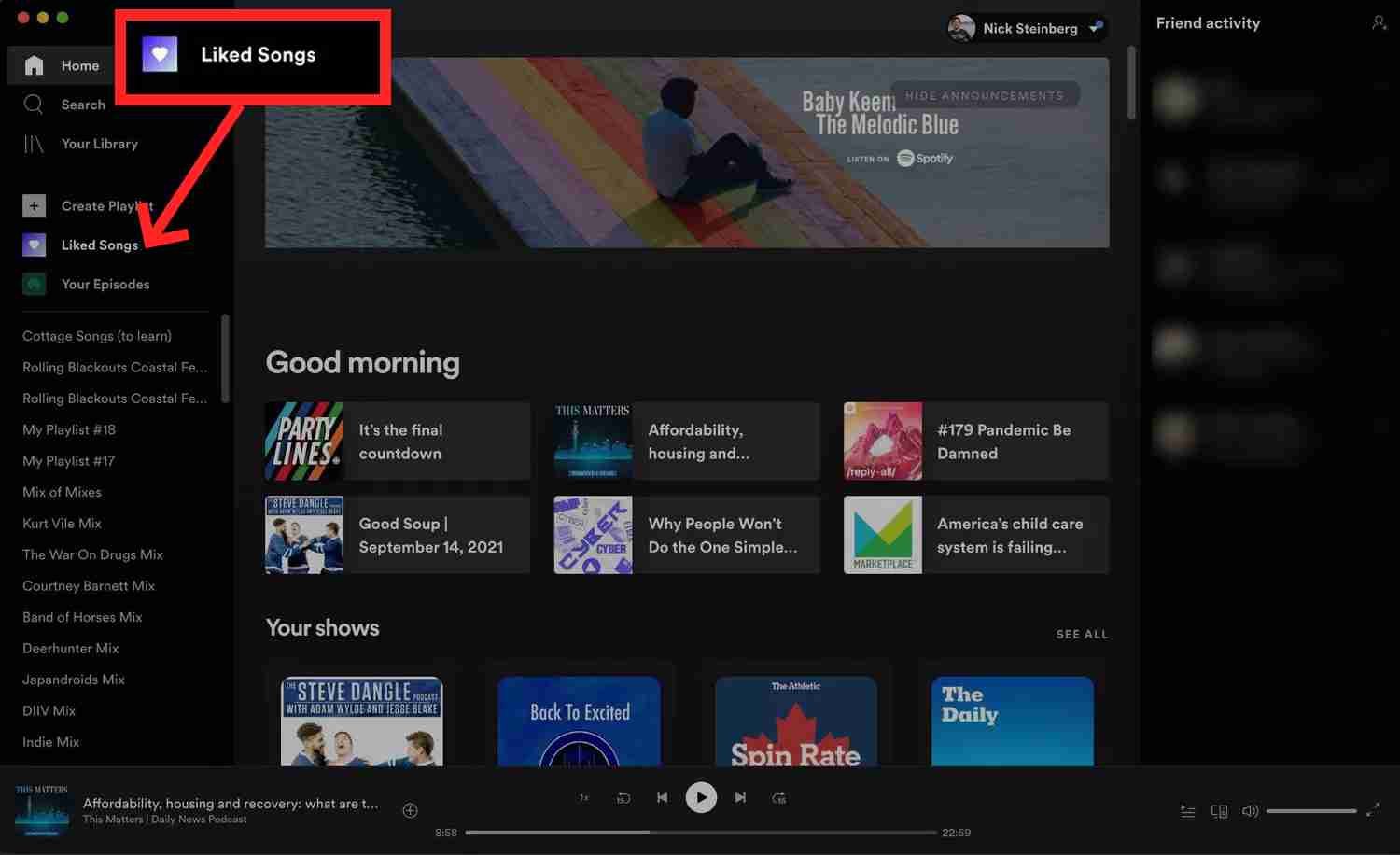
ステップ2。 選択したすべての曲を取得します。 「Ctrl + A」ボタンを押し続けると、キーボードを使用できます。
ステップ#3。 お気に入りの曲をすべて選択したら、XNUMX つを右クリックし、表示されるオプションから [お気に入りの曲から削除] を選択します。
使い方 Spotify ウェブプレーヤー
前述のように、「お気に入りの曲を削除する方法」も実行できます Spotify」経由のプロセス Spotify ウェブプレーヤー。 ただし、ここでは、各トラックを XNUMX つずつ選択して区別する必要があります。 下記もご確認いただけます。
ステップ1。 を開きます Spotify ウェブ プレーヤーを開き、アカウントにログインします。
ステップ2。 「気に入った曲」オプションをタップします。
ステップ#3。 各曲の「XNUMX つのドット」アイコンを選択し、[お気に入りの曲から削除] メニューを選択します。
スマートフォンで
好きな曲を削除する方法のプロセスを実行するオプションがあることとは別に Spotify コンピューターで、必要に応じてスマートフォンでも簡単に実行できます。 を使用する場合とは異なり、 Spotify デスクトップ アプリ、スマートフォンでは、お気に入りの曲を一度にすべて削除することはできません。 そのため、各曲を XNUMX つずつ選択して処理する必要があります。 これは、 Spotify モバイルアプリまたは Spotify Lite アプリ (これを使用している場合)。
使い方 Spotify モバイルアプリ
前述のように、お気に入りの曲を「一括削除」することはできません。 Spotify そのため、曲を XNUMX つずつ削除する必要があります。 「好きな曲」リストからトラックを削除するには、以下を参照してください。
ステップ1。 モバイル デバイスで、 Spotify アプリを開き、「あなたのライブラリ」セクションに進みます。
ステップ2。 「好きな曲」オプションを選択します。
ステップ#3。 曲の「ハート」アイコンをタップするだけで、好きになれます。 ポップアップ メッセージで [削除] を選択します。
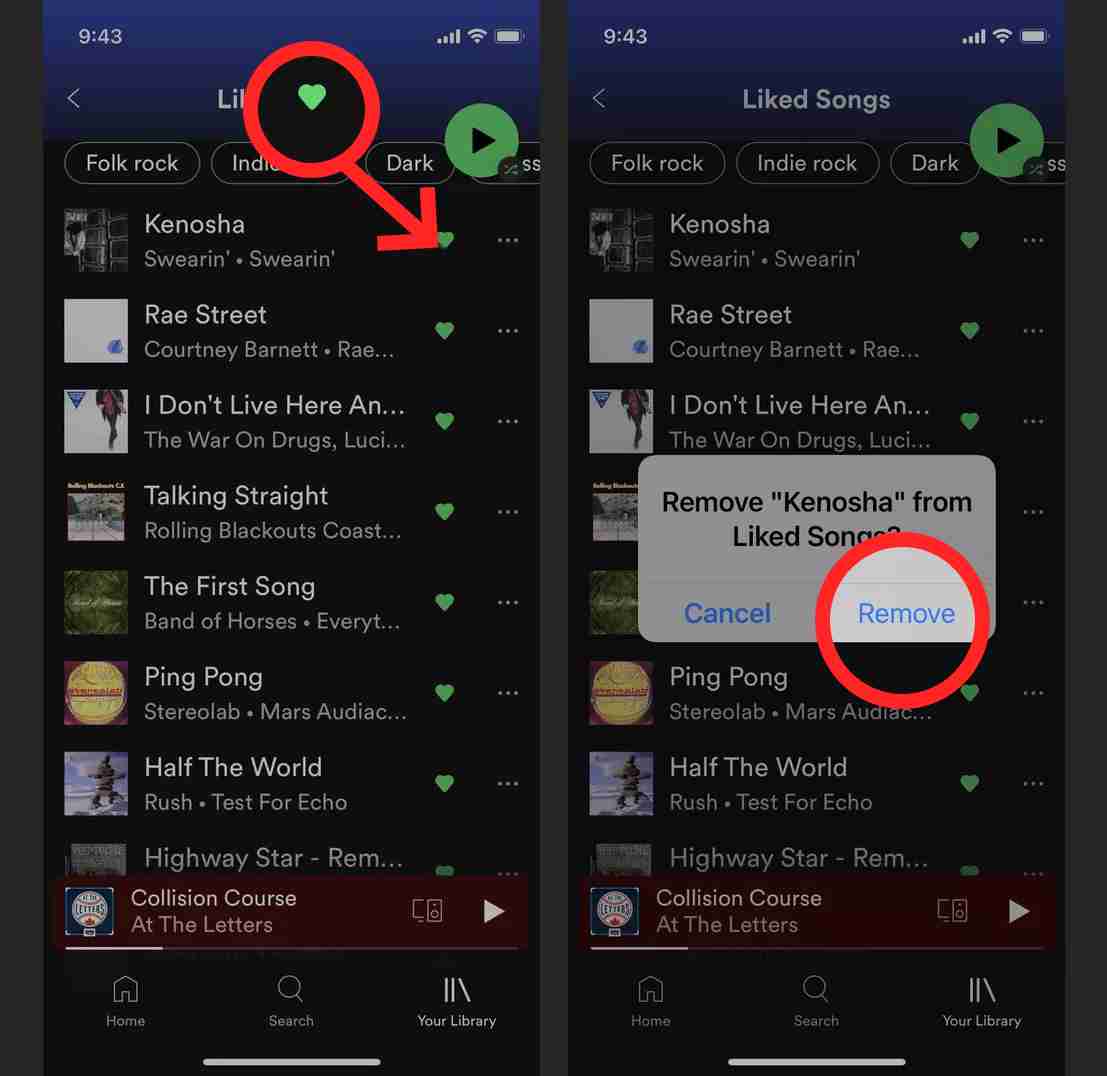
上記のように簡単に、その曲を「好きな曲」リストから削除できます。
使い方 Spotify ライトアプリ
モバイルアプリを使用する場合と同様に、「好きな曲」フォルダ内の複数のトラックを削除することはできません。 それも一つ一つやらなければなりません。 以下の詳細なガイドに従うことができます。
ステップ1。 を開きます Spotify モバイルガジェットのライトアプリ。
ステップ2。 画面の下部にある「お気に入り」メニューをタップします。
ステップ#3。 「プレイリスト」をタップします。 そこから「お気に入りの曲」メニューが表示されます。 これをタップします。
ステップ#4。 「シャッフル再生」オプションの下で、「編集」ボタンをタップします。
ステップ#5。 曲のタイトルの横にある「x」オプションに気付くはずです。 これをタップします。
上記の作業が完了すると、お気に入りの曲から曲を削除するプロセスを完了することができます。 Spotify Spotify モバイル デバイスの Lite アプリ。
あなたが疑問に思っているなら 保険料 Spotify で好きな曲を削除する方法のプロセスを完了するには、アカウントが必要です Spotify アプリの場合は、必須ではないことに注意してください。 無料版のユーザーも、上記の手順を実行できる必要があります。 好きな曲を一度にすべて削除する場合、それを行う唯一の方法は、 Spotify デスクトップアプリ。 スマホアプリでできないのは非常に残念です。
パート 3. 気に入った曲をダウンロードする方法 Spotify?
好きな曲を削除する方法を知っていることは間違いなく有益です Spotify プレイリストから完全に削除するのではなく、ダウンロードして保持しますか? これがより良いアイデアだと思われる場合は、引き続きお読みください。 曲をダウンロードする方法 Spotify 簡単にできます。
Spotify トラックは DRM によって保護されていることが知られています。 これは、アプリの外部や承認されていないデバイスで曲にアクセスできないことを意味します。 さらに、ファイル形式として OGG Vorbis を使用しています。 これは、多くのメディア プレーヤーでも再生できません。
前述の制限がありますが、続行してダウンロードできます Spotify トラック。 必要なのは、これらの問題を解決できるツールだけです! この場合、使用できます TunesFun Spotify Music Converter. これには、DRM の削除と変換のプロセスを実行する力があります。 トラックを DRM フリーで保護されていないものにすることで、作成するすべてのプロセスが可能になります。 今、あなたはすることができます 独自の音楽を PowerPoint に追加する より楽しくするための制限のないビデオ編集ソフトウェア。
その機能を挙げれば、トラックを MP3、FLAC、AAC、WAV、AC3、M4A のフォーマットに変換するために AMusicSoft を使用できます。 これらのフォーマットはすべて、あらゆるメディア プレーヤーで便利かつ簡単にアクセスできます。 時間を節約するのに十分な速さであり、変換が完全にロスレスであることを保証します. すべての ID タグとメタデータ情報を保持する必要があります。
もちろん、 TunesFun Spotify Music Converter も簡単すぎます。シンプルなナビゲーションキーと機能を備えています。ここでは、お気に入りをダウンロードして変換するときにこれを使用する方法についてのガイドも示します。 Spotify 曲。
ステップ1。 ダウンロードしてPCにインストールしたら、アプリを起動してアップロードを開始します Spotify 変換する曲。 曲をドラッグ アンド ドロップするか、URL を使用できます。

ステップ2。 使用する出力形式を選択し、利用する出力フォルダーを定義します。

ステップ#3。 変換プロセスを開始する準備ができたら、[変換] または [すべて変換] ボタンをタップします。 DRM 解除プロセスもアプリによって同時に行われます。

このプロセス全体は数分間しか続きません。 あなたは変換されたDRMフリーを手に入れます Spotify すぐに使える曲! これで、「好きな曲」プレイリストからトラックを削除する必要はありません。トラックをダウンロードして、必要なだけ保持するだけです。
パート4。 概要
ありがたいことに、好きな曲を削除するプロセスを簡単に実行できます Spotify. 手続きはパソコンでもスマホでも可能です。 「気に入った曲」プレイリストから曲を削除するのではなく、そのままにしておくことを考えている場合は、次のような優れたアプリを介してトラックをダウンロードすることも検討してください TunesFun Spotify Music Converter. このアプリについて知っておくべきことはすべて、この記事にも記載されています。 ですから、やってみたいと思うなら、きっとがっかりすることはありません。
コメントを書く